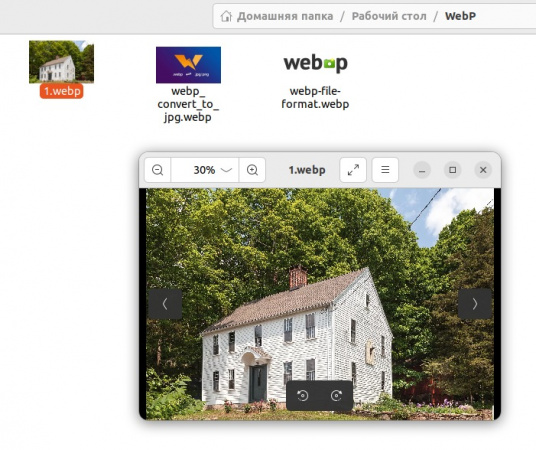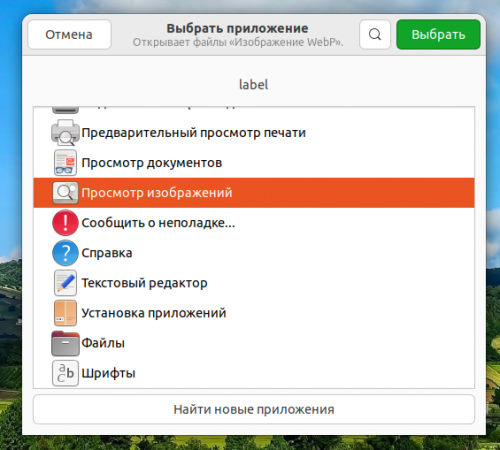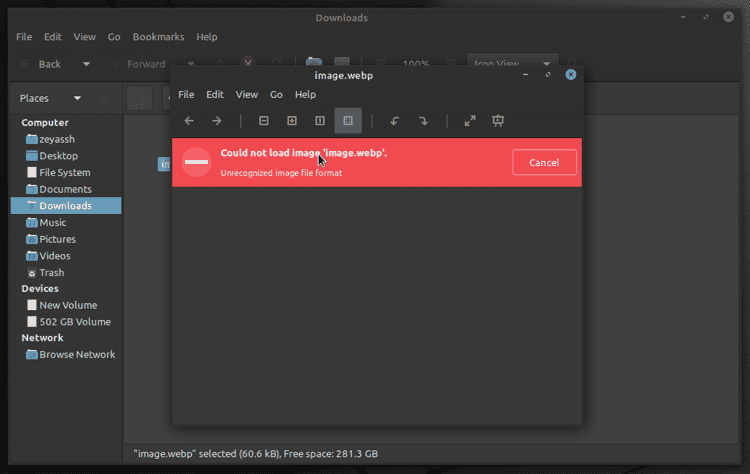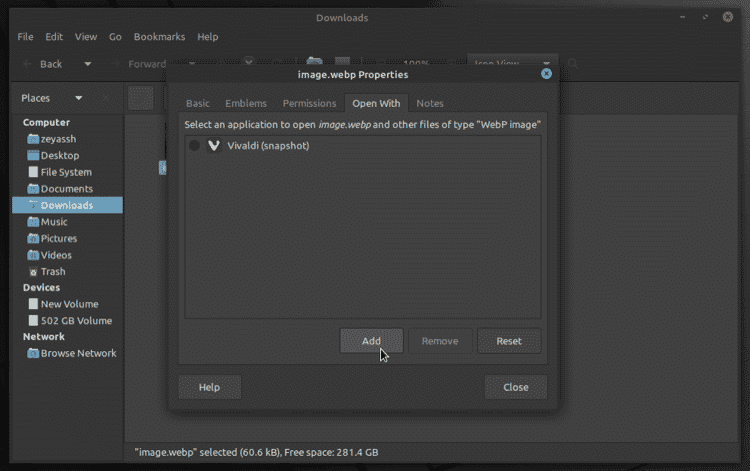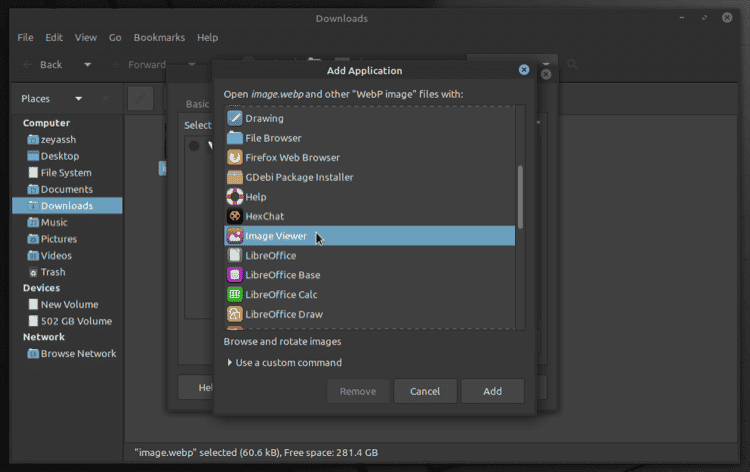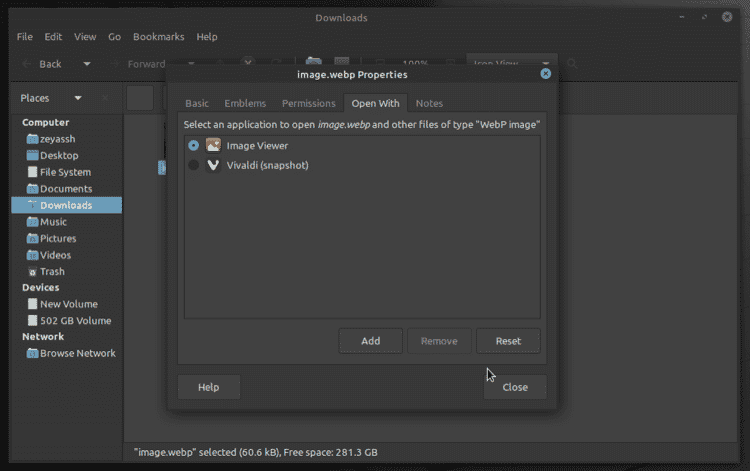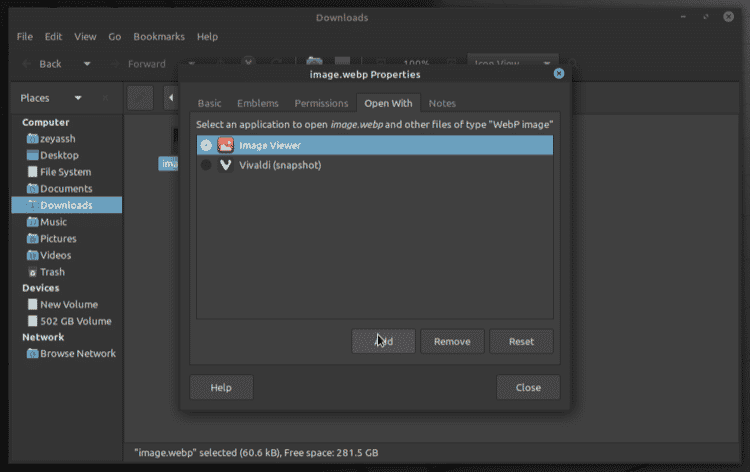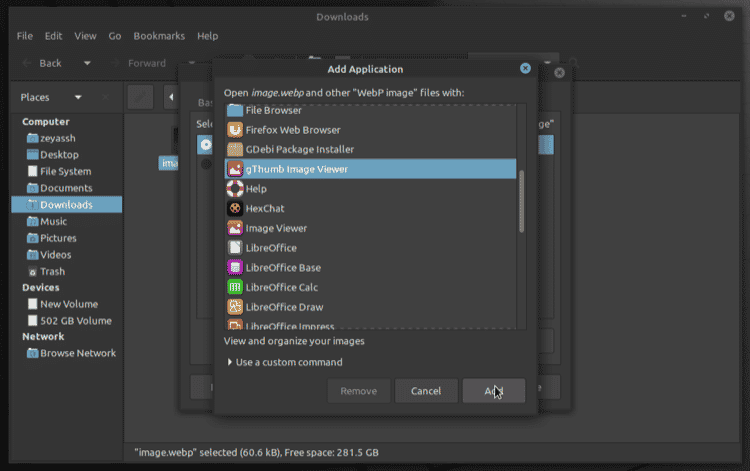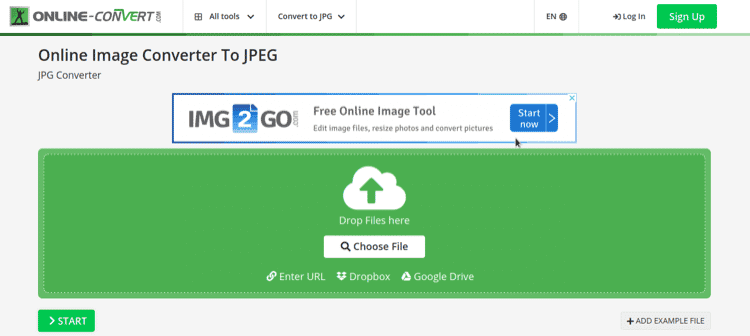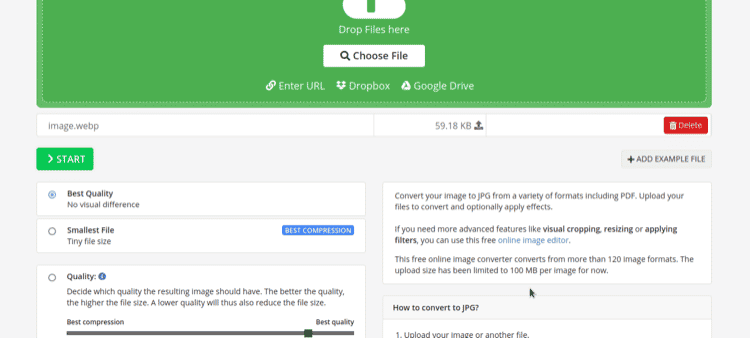- Which image-viewers in linux support the `webp` image format?
- 8 Answers 8
- Как добавить полноценную поддержку формата WebP в Ubuntu?
- Установка поддержки WebP
- Удаление
- Как просматривать изображения WebP в Ubuntu и Linux Mint
- Что такое WebP?
- Как просматривать изображения WebP в Linux
- 1. Включите поддержку WebP в средстве просмотра изображений по умолчанию.
- 2. Установите программу просмотра изображений с поддержкой WebP по умолчанию.
- 3. Преобразование изображений WebP в JPEG или PNG.
- Изображения WebP успешно отображаются в Linux
Which image-viewers in linux support the `webp` image format?
Is there any way to see webp photo from Thunar with Xfce DE? There was a similar question, but it was about nautilus. Then to get webp thumbnails tumbler (the Xfce thumbnailing service) must support, and there nothing. Then to open pictures the viewer must know webp. I tried ristretto, gpicview, viewnior and they all say something like:
I still convert them into some more common format with a bash script: askubuntu.com/a/1306737/1157519
8 Answers 8
Here are the Linux image-viewers, that display webp images:
- Chrome, Firefox 65+ |ESR ~68.0 & all major browsers
- eog, with webp-pixbuf-loader
- feh, with imlib2-webp
- GIMP ver 2.10
- GraphicsMagick
- gThumb from trusty-release or above ~3.4.3
- Gwenview //from KDE
- ImageMagick
- nomacs
- PhotoQt
- qview
- Thunar // in old system, update mime-info
- vwebp -part of libwebp
- XnViewMP
any of these are as lightweight and user friendly as eog ? imagemagick’s one ( display ) is not as user friendly as eog , vwebp is not user friendly at all :>
gThumb is more user-friendly than display and vwebp , but is probably «heavier» than eog, because it does have a few more features than eog.
in no way it is heavier to me at least xD, gThumb’s up (pun intened) is excellent. thx vm. xD, it should be default than eog for sure 🙂
If you are looking for GUI applications, consider GIMP or ImageMagick.
If you have installed the webp package, you could use vwebp file.webp to view the image, and dwebp file.webp -o file.png to convert it to a png file.
Also, to convert multiple webp files to png, use this: alias convertwebp=»find ./ -name «*.webp» -exec dwebp <> -o <>.png \;; find . -type f -name ‘*.webp’ -delete»
Since 2018, there is a really lightweight and user-friendly image viewer called qView that can view WebP images. It also has a nice feature to resize the window frame to fit image. It is also free and open source.
You can download the latest version (3.0 at the time of writing, and it’s still being actively developed) as a .deb file from the official website or github and install it with gdebi or your software center.
sudo add-apt-repository ppa:jurplel/qview sudo apt update sudo apt-get --install-suggests install qview After you install the .deb file, you also need to install this package: Qt 5 Image Formats addon
sudo apt install qt5-image-formats-plugins This is because qView is based on Qt5 and even though it supports many common formats by default, it does need this one package to actually view WebP images.
Note: this addon is pre-installed on Lubuntu and Kubuntu (Qt-based DEs, as expected).
Tested on Ubuntu 18.04, 20.04; Lubuntu 19.10, 20.04.
Как добавить полноценную поддержку формата WebP в Ubuntu?
WebP — это формат изображений как с потерями, так и без потерь, предложенный компанией Google в далеком 2010 году. Он поддерживает анимацию и альфа-прозрачность, при этом размер файла обычно значительно меньше аналогов.
Поддержка WebP появилась в браузере Chrome с 9 версии, в Opera — с 11.10, в Firefox — с 65 версии. ОС Android поддерживает WebP с версии 4.0. Однако в Ubuntu до сих пор нет полноценной поддержки формата, что конечно серьезное упущение.
Да, конечно, можно без проблем открыть изображение WebP при помощи того же Chrome или Firefox, или через просмотрщик gThumb. Однако в файловом менеджере Наутилус до сих пор не генерируются превьюшки для WebP, да и стандартный Гномовский «Просмотр изображений» его не отображает. Пора это исправить!
Установка поддержки WebP
Для просмотра WebP была создана соответствующая open-source библиотека webp-pixbuf-loader. Ее можно установить из неофициального PPA репозитория (на данный момент поддерживается Ubuntu 20.04, 21.10 и 22.04). Для этого надо выполнить команды:
sudo add-apt-repository ppa:helkaluin/webp-pixbuf-loader
sudo apt install webp-pixbuf-loader
После этого останется только ассоциировать WebP-файлы со стандартным просмотрщиком, кликнув правой кнопкой на webp-файле и выбрав «Открыть в другом приложении»:
Удаление
Если вам по какой-то причине требуется удалить webp-pixbuf-loader и его PPA, выполните команды:
sudo apt remove webp-pixbuf-loader
sudo add-apt-repository —remove ppa:helkaluin/webp-pixbuf-loader
Как просматривать изображения WebP в Ubuntu и Linux Mint
Если вы искали какие-то изображения в Google (или любой другой поисковой системе), вы, вероятно, уже встречали изображения WebP в какой-то момент, но вы можете не решаться загружать их из-за потенциальных проблем совместимости, с которыми вы можете столкнуться.
К счастью, есть решения для просмотра изображений WebP на ПК. Если вы работаете в Linux, вы можете сделать это разными способами. Проверять Что такое формат изображений WebP и как вы сохраняете изображения в этом формате?
В этом руководстве мы объясним формат WebP и проведем вас через шаги для просмотра изображений WebP в Ubuntu и Linux Mint.
Что такое WebP?
WebP — это быстрорастущий формат изображений, разработанный Google в качестве альтернативы форматам GIF, JPEG и PNG. Он использует расширение .webp Вы обнаружите, что этот формат уникален тем, что он позволяет создавать файлы меньшего размера с тем же качеством, что и JPEG, PNG и GIF.
Большинство веб-браузеров и основных приложений для рендеринга изображений поддерживают формат WebP. Однако не многие приложения для рендеринга изображений по умолчанию в Linux поддерживают формат WebP.
Таким образом, если у вас нет программы просмотра изображений, которая поддерживает формат, установленный в вашей системе, изображения WebP, скорее всего, будут открываться в веб-браузере, поэтому их нельзя будет изменить. И если вы попытаетесь открыть его в неподдерживаемой программе просмотра изображений, появится сообщение об ошибке «Не удалось загрузить изображение».
Хотя для большинства пользователей это будет нормально, для некоторых отсутствие возможностей просмотра и редактирования может быть ограничительным. Отсюда необходимость в решениях для отображения изображений WebP в Linux.
Как просматривать изображения WebP в Linux
Как мы упоминали в начале, существует несколько различных способов отображения изображений WebP в Linux.
Во-первых, вы можете включить поддержку изображений WebP в программе просмотра изображений по умолчанию в Ubuntu / Linux Mint. Во-вторых, вы можете загрузить программу просмотра изображений, которая поддерживает WebP по умолчанию, и в-третьих, вы можете конвертировать изображения WebP в другие совместимые форматы, такие как JPEG, PNG или GIF, и просматривать их с помощью любой программы просмотра изображений.
1. Включите поддержку WebP в средстве просмотра изображений по умолчанию.
Большинство приложений для просмотра изображений по умолчанию в Ubuntu и его дистрибутивах, включая Eye of GNOME и Xviewer, изначально поддерживают изображения WebP. Однако, чтобы открывать или просматривать эти изображения, вам необходимо добавить в приложение поддержку WebP.
Для этого мы будем использовать библиотеку WebP GDK Pixbuf Loader, как показано в следующих шагах:
Откройте терминал и выполните следующую команду, чтобы добавить PPA плагина:
sudo add-apt-repository ppa:krifa75/eog-ordissimo
Затем обновите список системных пакетов с помощью APT.
Затем установите библиотеку с помощью следующей команды:
sudo apt install webp-pixbuf-loader
После завершения установки откройте проводник и перейдите в каталог, где находится файл изображения WebP. Здесь вы увидите эскизы всех ваших файлов изображений. Щелкните правой кнопкой мыши изображение, которое хотите открыть, и выберите ئصائص. Перейти на вкладку открыт с помощью И нажмите إضافة.
Выберите Image Viewer из списка приложений и нажмите إضافة.
Установите переключатель рядом с Image Viewer или нажмите кнопку. установить по умолчанию чтобы установить его как средство просмотра изображений по умолчанию.
При включенной поддержке WebP и установленной по умолчанию программе просмотра изображений вы можете просто дважды щелкнуть любое изображение WebP, чтобы просмотреть его.
2. Установите программу просмотра изображений с поддержкой WebP по умолчанию.
В общем, вы найдете много приложения для просмотра фотографий Для Linux, который изначально поддерживает изображения WebP и позволяет открывать и просматривать эти изображения без установки расширения / библиотеки.
Но для целей этого руководства мы будем использовать gThumb из-за его обширного набора функций. В качестве альтернативы вы можете использовать qview, если вам нужен легкий просмотрщик изображений, или подумайте об использовании многофункционального средства просмотра изображений, такого как GIMP, ImageMagick, XnView MP и т. Д.
Если вы решите использовать gThumb, следуйте приведенным ниже инструкциям, чтобы установить и использовать его на своем компьютере.
Сначала откройте терминал и выполните следующую команду, чтобы установить gThumb:
При появлении запроса введите y И нажмите Enter.
После завершения установки вам необходимо установить gThumb в качестве средства просмотра изображений по умолчанию, чтобы gThumb открывался каждый раз, когда вы хотите просмотреть изображение WebP.
Для этого перейдите в каталог, содержащий изображения WebP, которые вы хотите открыть. Здесь щелкните файл правой кнопкой мыши и выберите ئصائص. Перейдите на вкладку «Открыть с помощью» и нажмите кнопку «Добавить».
В списке приложений выберите gThumb Image Viewer и нажмите кнопку «Добавить».
Теперь установите переключатель рядом с gThumb Image Viewer или нажмите кнопку установить по умолчанию чтобы установить его в качестве средства просмотра изображений по умолчанию в вашей системе.
Наконец, чтобы просмотреть изображение WebP, дважды щелкните его, и оно откроется в средстве просмотра изображений gThumb.
3. Преобразование изображений WebP в JPEG или PNG.
Если вы не хотите устанавливать дополнительные пакеты (приложения или библиотеки для просмотра изображений) на свой компьютер, вы можете конвертировать изображения WebP в более совместимые форматы, такие как JPEG или PNG, и открывать их в любом средстве просмотра изображений.
Для этого вы можете использовать конвертер изображений для рабочего стола или онлайн-конвертер изображений. Мы рекомендуем использовать веб-инструмент для быстрого запуска и использовать настольный инструмент, если вы беспокоитесь о конфиденциальности.
В рамках этого руководства мы объясним, как конвертировать WebP в JPG и WebP в PNG с помощью веб-инструмента Online Converter.
Для начала перейдите в Онлайн-конвертер и выберите фото конвертер. Здесь нажмите Конвертировать в JPG или же Конвертировать в PNG , в соответствии с вашими требованиями.
Нажмите кнопку выбор файла Чтобы загрузить файл WebP, который вы хотите преобразовать, выберите качество и другие дополнительные настройки.
Кроме того, вы также можете вставить ссылку на файл, который хотите преобразовать.
Наконец, нажмите кнопку Начните Для начала процесса конвертации.
Когда веб-сайт завершит преобразование файла, он автоматически загрузит преобразованное изображение на ваш компьютер, который затем вы сможете открыть в своей любимой программе просмотра изображений. Проверять 5 лучших сайтов для конвертации изображений в форматы онлайн.
Изображения WebP успешно отображаются в Linux
Возможность отображать изображения WebP на вашем компьютере с Linux может оказаться очень удобной, особенно сейчас, когда этот формат все чаще используется для распространения изображений в Интернете.
Если вы внимательно следовали этому руководству, вы сможете просматривать изображения WebP на компьютере с Linux так же, как и с изображениями JPG или PNG.
Если вы новичок в Linux, вы также можете попробовать Основные приемы манипулирования изображениями в Linux для быстрого и легкого редактирования изображений. Теперь вы можете просмотреть Лучшие приложения для Linux для каждого любителя цифровой живописи.